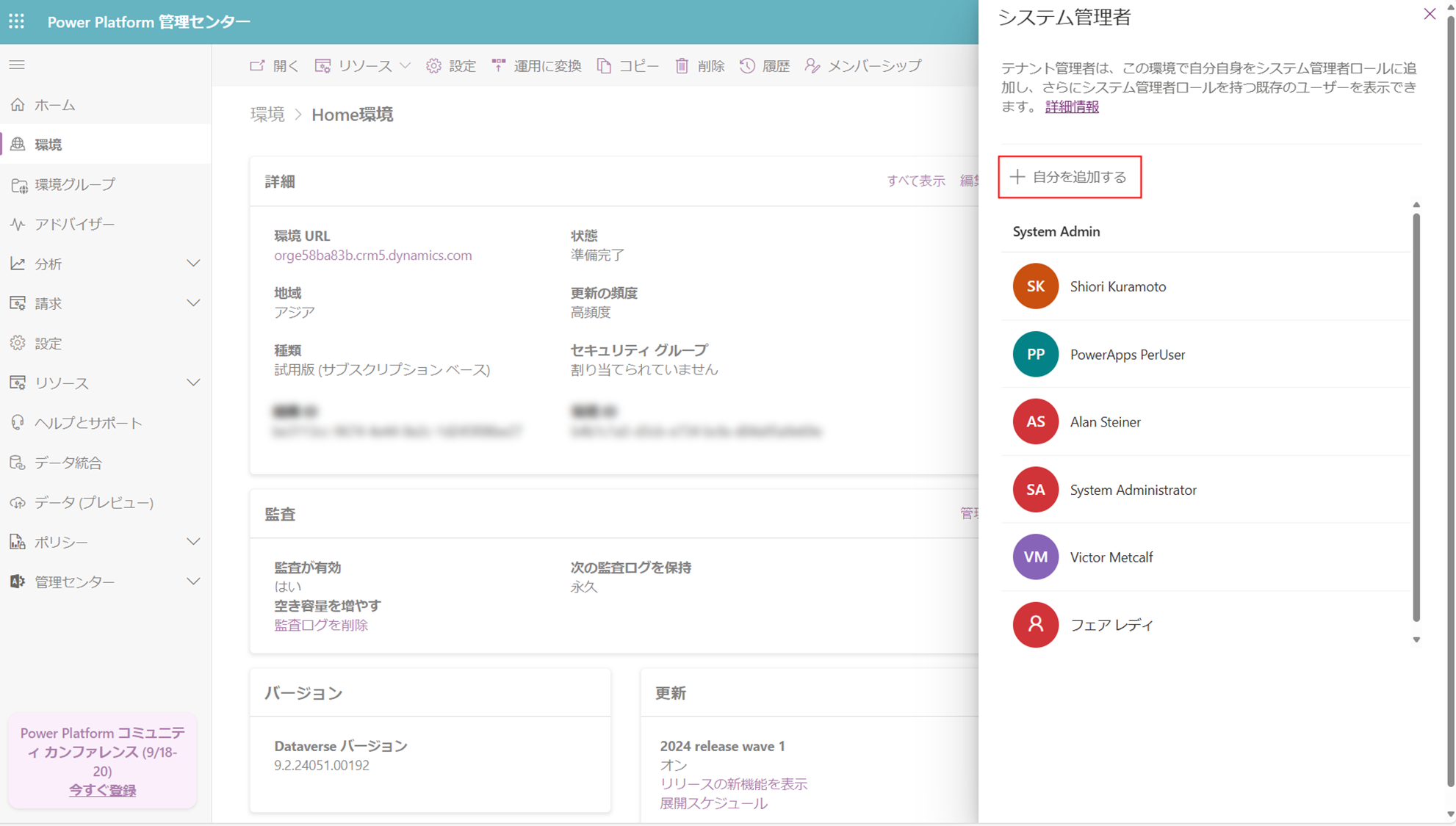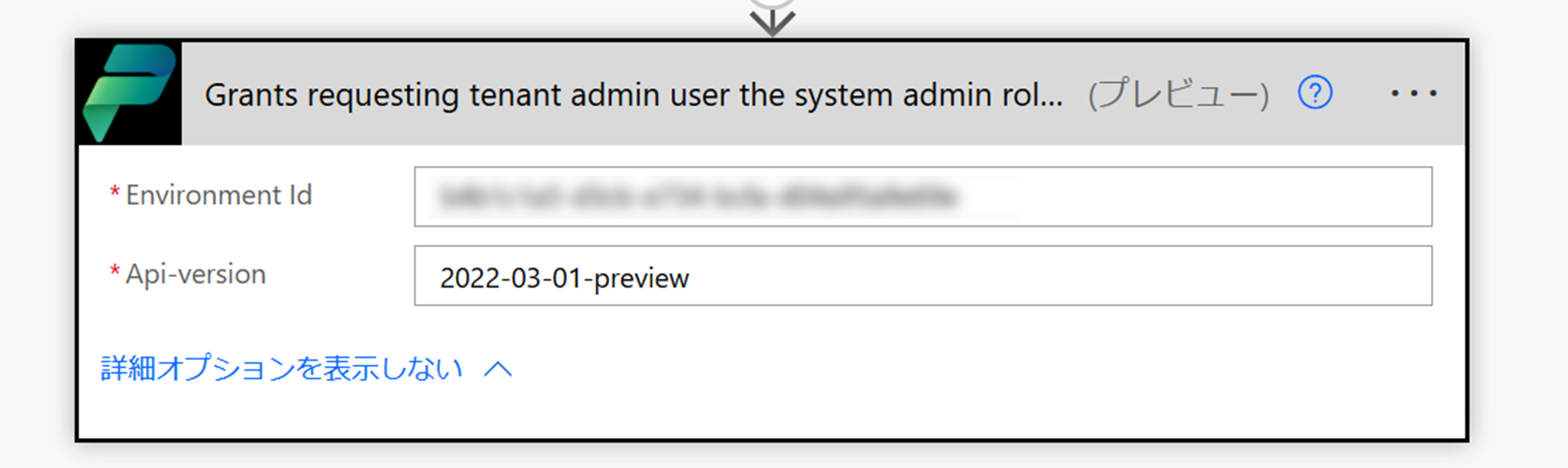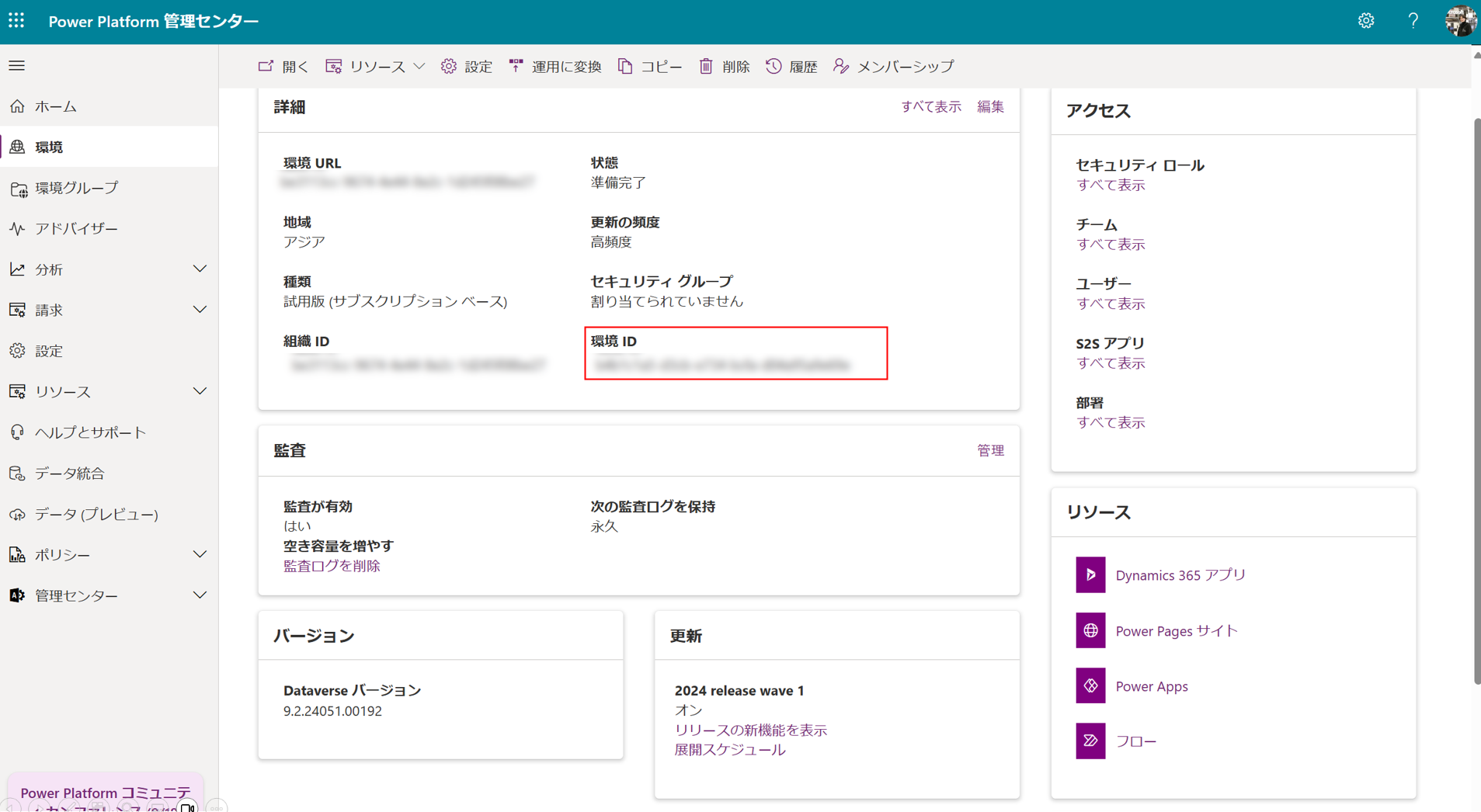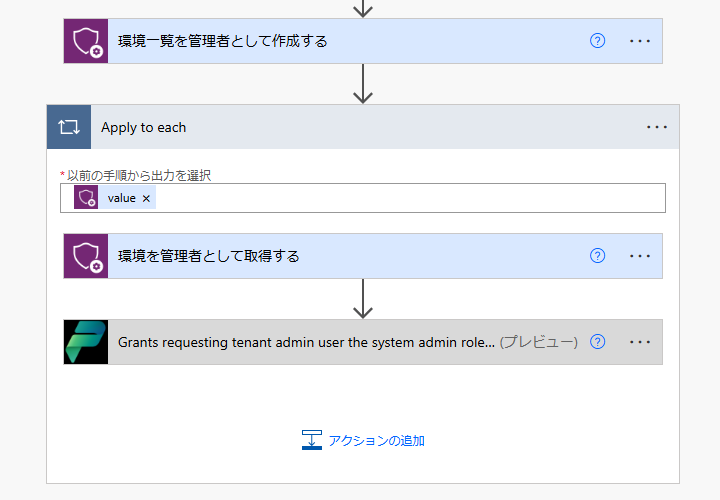こちらの記事は投稿時点の情報です。
最新情報は公式ドキュメントMicrosoft Learnでご確認お願いいたします。
今まで「グローバル管理者」・「Power Platform管理者」・「Dynamics 365 管理者」ロールが割り当たっていれば、全環境のシステム管理者ロールが付与される動きでしたが、新しく、手動付与・AdminコネクタやPowerShellで割り当てるなどの意図的な対応が必要になりました。
今までの挙動
前はユーザーに「グローバル管理者」・「Power Platform管理者」・「Dynamics 365 管理者」いずれかが割り当たっていれば、そのテナント内のPower Platform環境すべてへのフルアクセス権・システム管理者ロールが自動で割り当たっていました。
(以下はM365管理センターのユーザーのビュー)
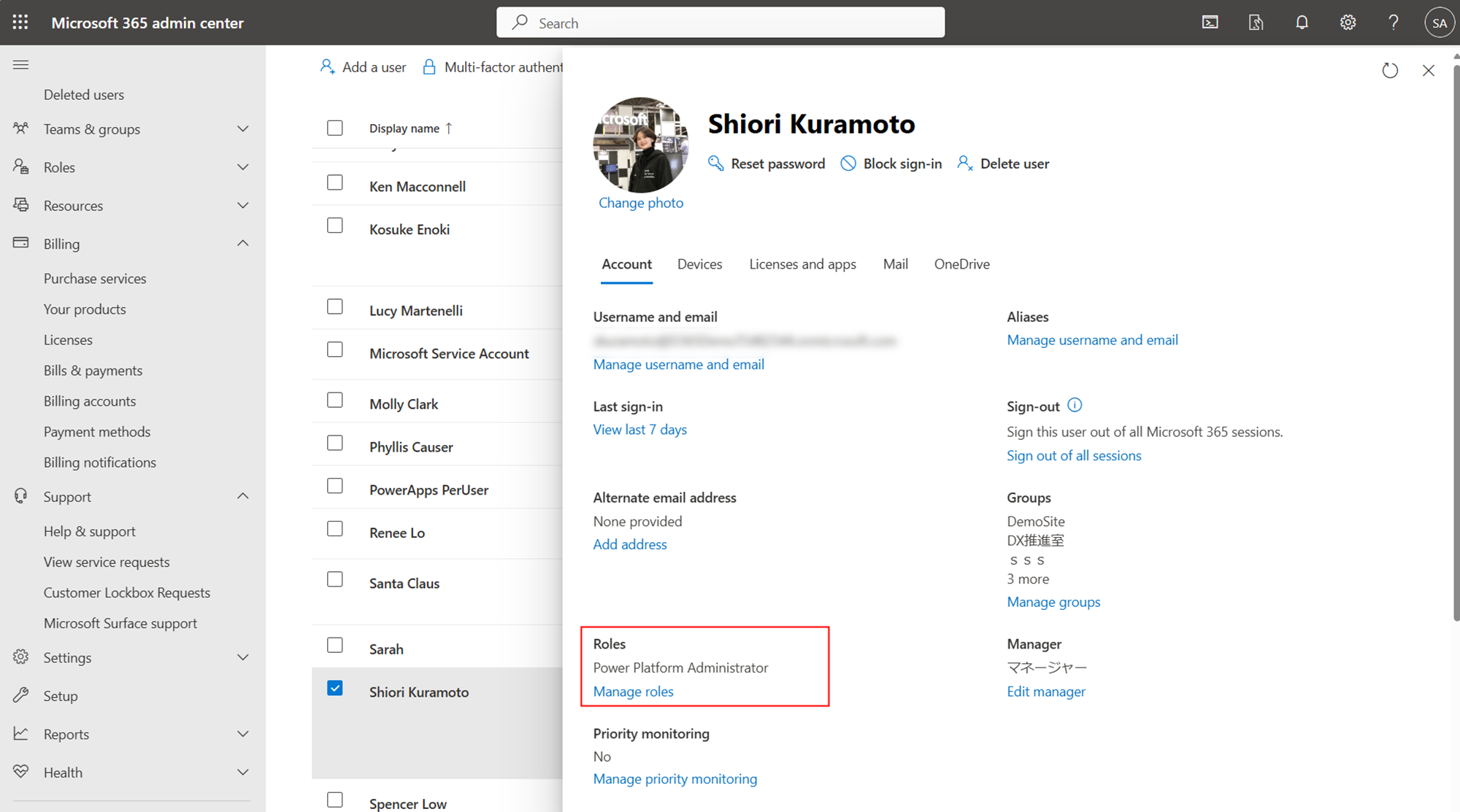
(以下はPower Platform管理センターの環境>ユーザーのビュー)
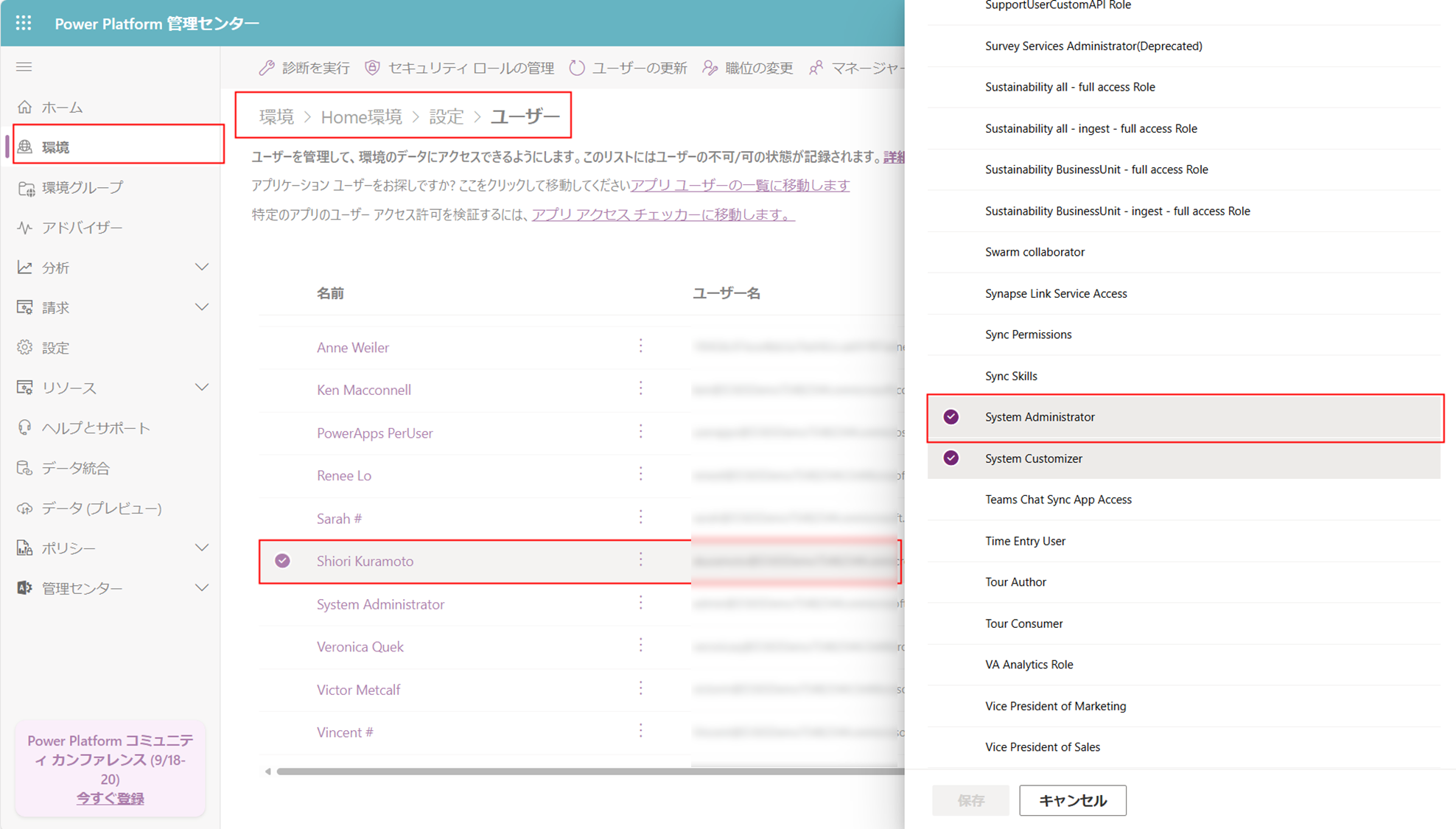
これからの挙動「自己昇格」
しかし、これからは環境内で手動付与する・AdminコネクタやPowerShellで割り当てるなどの操作が必要です。
- 権限を持つロール
- グローバル管理者
- Power Platform管理者
- Dynamics 365 管理者(コネクタは部分的な権限しか持たないため、AdminコネクタやPowerShellでは動作しない可能性があります。)
注意が必要なところとして、「CoE Starter Kit」を導入している場合は、テナント内の環境を横断で監視するツールであるため、使うユーザーはすべての環境でシステム管理者ロールが必要でした。
この条件は、グローバル管理者、Power Platform管理者、Dynamics 365 管理者であることで満たされましたが、ここにプラスで作業する必要が生まれます。
応急処置として、CoE Starter Kit内で自動的に割り当てるフローを用意しているようです。ただ、ここで使われるコネクタがプレビューの間は公式リリースされないので、それまでの対処が必要な場合は一時ソリューションをお使いください。
管理センターでの手動の自己昇格
設定したい環境を管理センターで選択し、環境の詳細画面にて、リボンUI上「メンバーシップ」をクリック
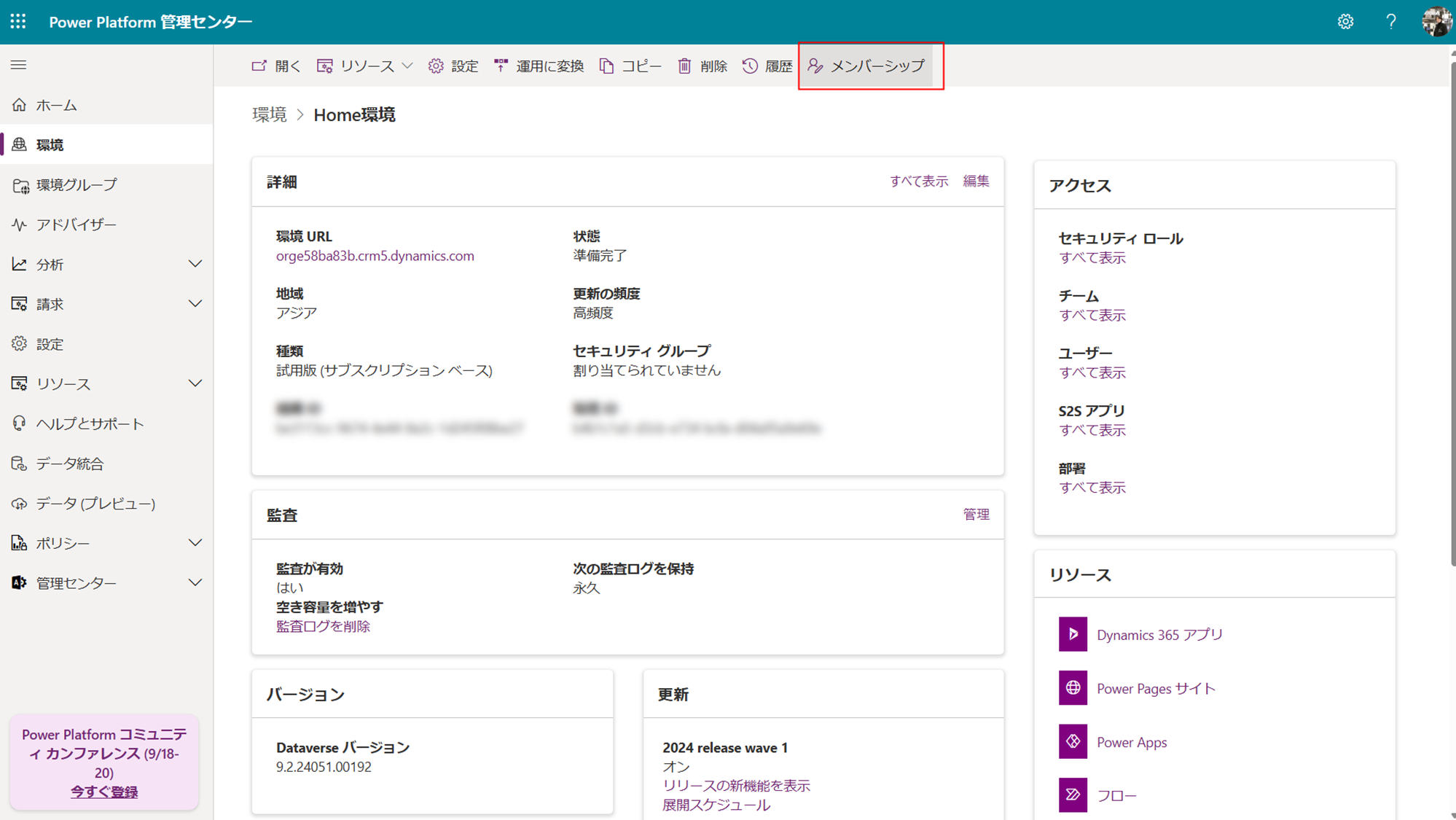
追加されていない環境やロールが割り当たっていない環境も一覧に表示されました。
ただ、追加されてない状態で、ユーザーなどの設定に行くとエラーが表示されます。
上記の方法で自分をシステム管理者ロールに割り当てると可能になります。
ユーザーのビューでは追加できません。
システム管理者ロールがついていない環境では基本的にはユーザーへロールを付与したりする操作はできないためこの動きになります。
その為新しい
管理者ロールを持たないユーザーには、「メンバーシップ」の表示がされません。
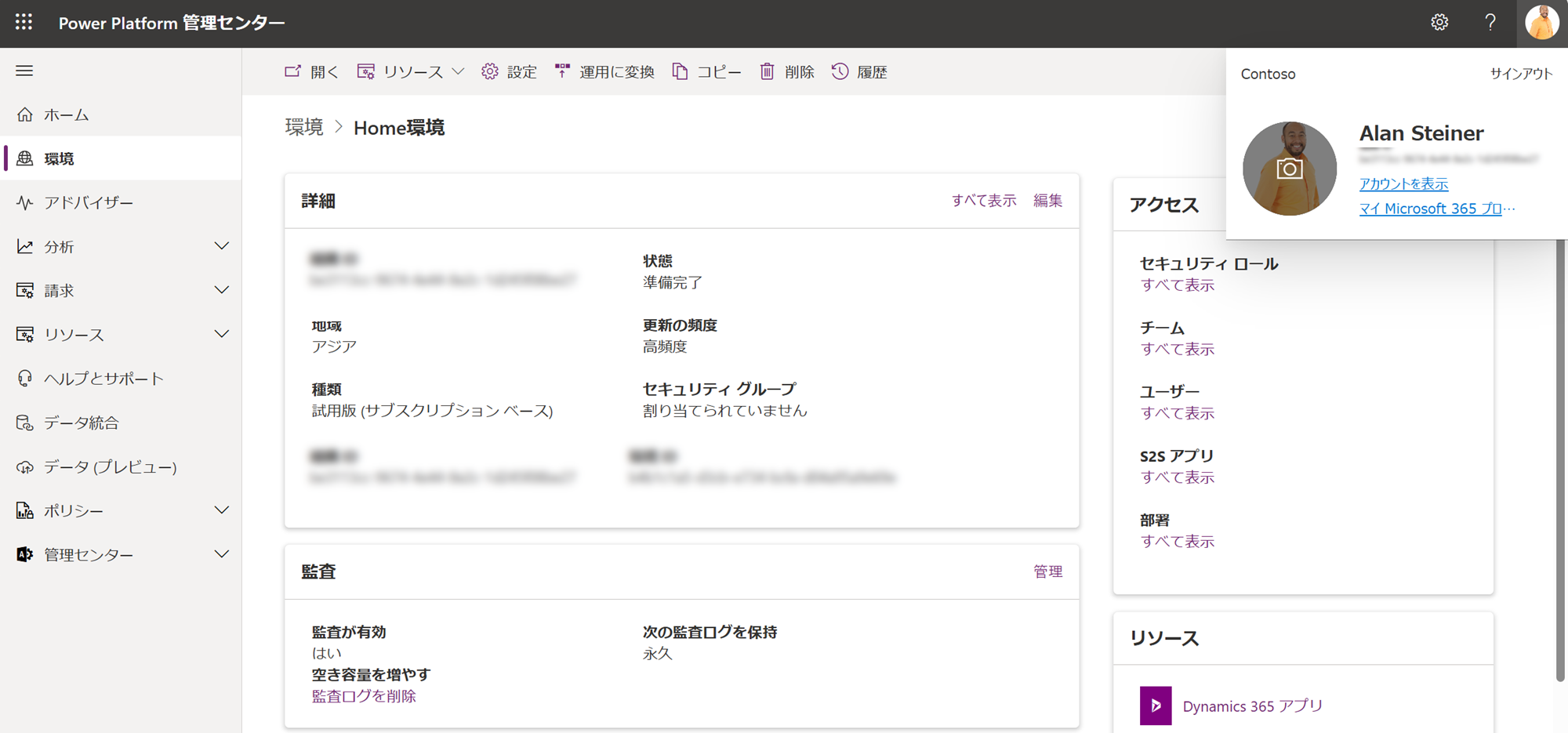
Adminコネクタを使って自動化
Power Platform for Admins V2コネクタ(プレビュー中)を使って自動割り当ての仕組みを作ることも可能です。
「Grants requesting tenant admin user the system admin role within Dataverse in the environment」アクションが該当するアクションで、自動割り当てが実行可能です。
もしくは他のアクションで、環境IDを動的にとってこれるアクションがあるので、こちらを使用します。
「環境一覧を管理者として作成する」「環境を管理者として取得する」などと組み合わせて、環境内のすべての環境に対して処理を行うことが可能です。
CoE Starter Kitでもこのコネクタを使ったフローがリリースされる予定です。
PowerShellを使った昇格方法
PowerShellで割り当てを自動化することも可能です。
詳細については、以下をご参照ください。